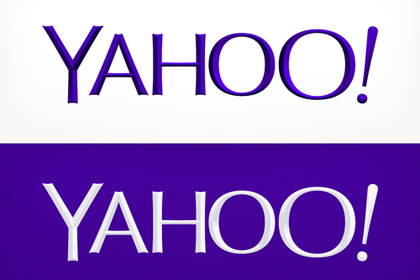Страница Yahoo Search — одна из разновидностей навязчивых сайтов, вирусов, о которых более подробно написано в другой статье. Здесь мы подробно изложим, как избавиться от этой раздражающей страницы, которая выскакивает при каждом запуске браузера.
-Метки
-Цитатник
Таймер отсчета ".."
Вся правда о французских мужчинах - (0)Вся правда о французских мужчинах Отношения в интернациональной паре очень часто похожи на лакм...
Как быстро сделать ровные складки при помощи вилки. - (0)Как быстро сделать ровные складки при помощи вилки.
Подбор одежды по типу фигуры - (0)Подбор одежды по типу фигуры.
7 полезных таблиц для тех, кто следит за своим весом и здоровьем - (0)7 полезных таблиц для тех, кто следит за своим весом и здоровьем Все, кто старается питаться прав...
-Новости
-Рубрики
- интересно (1056)
- компьютер (479)
- windows (130)
- безопасность (43)
- браузер (69)
- вирус (46)
- кэш (44)
- программы (131)
- рукоделие (229)
- вязание (119)
- шитье (99)
- картинки (210)
- вставка (57)
- для фотошопа (19)
- анимация (12)
- посуда (1)
- двое (1)
- девушки (18)
- деревья (4)
- дети (3)
- животные (1)
- кулинария (4)
- парни (1)
- природа (17)
- птицы (9)
- разделители (21)
- фон (38)
- цветы (9)
- оформление (195)
- фон -схема для дневника (165)
- дизайн (26)
- кулинария (1285)
- засолка (106)
- десерт (87)
- варенье (36)
- первое (22)
- бисквит (17)
- пицца (11)
- холодец (4)
- блины (50)
- булочки (52)
- второе (64)
- выпечка (18)
- духовка (49)
- закуска (14)
- запеканка (23)
- кекс (27)
- курица (35)
- мультиварка (102)
- мясо (21)
- напитки (31)
- пасха (28)
- пельмени (10)
- печенье (70)
- пирог (106)
- рулет (6)
- рыба (37)
- салат (16)
- салат с курицей (10)
- салат с мясом (8)
- салат с рыбой (8)
- соусы (27)
- таблица (4)
- творог (21)
- тесто (50)
- торт (75)
- тушение (9)
- фарш (49)
- форма (27)
- хлебопечка (9)
- медецина (412)
- мазь (34)
- руки (10)
- глаза (9)
- шея (8)
- лицо (4)
- горло (12)
- настойки (107)
- ноги (70)
- от головы (20)
- оформление (339)
- ли.ру (190)
- блог (59)
- яндекс (17)
- почта (9)
- skype (2)
- советы хозяйке (1282)
- красота (214)
- ванная (17)
- волосы (2)
- кухня (99)
- обувь (20)
- окна (6)
- продукты (308)
- руки (7)
- стирка (117)
- техника (33)
- уборка (86)
- чистка (83)
- стихи (218)
- юмор (53)
- дети (36)
- о женщине (30)
- родители (16)
- уроки (242)
- видио (17)
- код (45)
- музыка (63)
- рамочка (46)
- таблица (17)
- текст (66)
- фотошоп (633)
- фотошоп-урок (91)
- Corel (53)
- инструмент (52)
- уроки (49)
- радикал (5)
- Gim (4)
- ФШ - онлайн (35)
- paint.net (17)
- psp (9)
- анимация (75)
- вставка (6)
- инструменты (90)
- картинки (58)
- клипар (32)
- рамочка (43)
- фон (35)
-Поиск по дневнику
-Подписка по e-mail
-Статистика
Записей: 6519
Комментариев: 537
Написано: 7313
Серия сообщений "кэш":Выбрана рубрика кэш.
Часть 1 - ЧИСТИТЕ КЭШ - ПАМЯТЬ ВАШЕГО ИНТЕРНЕТ ОБОЗРЕВАТЕЛЯ
Часть 2 - Капитальная очистка компьютера от ненужных файлов, мусора и вирусов.
Часть 3 - Как правильно удалять программы и игры с компьютера
Часть 4 - Урок по безопасности. Как удалить руткит и что это такое.
Часть 5 - Что такое кэш браузера? Как его чистить?
Часть 6 - Чистим реестр компьютера
Часть 7 - ЧТО ТАКОЕ ФАЙЛЫ "TMP"
Часть 8 - А вы избавились от паразитов в компьютере?
Часть 9 - Программы - чистильщики
Часть 10 - Как очистить компьютер: CCleaner-установка и настройка
Часть 11 - Как удалить webalta?
Часть 12 - Как чистить систему от мусора
Часть 13 - Что такое эти кукис? (cookie) Как их чистить?
Часть 14 - Как освободить место на диске C?
Часть 15 - Как убрать баннер блокера-вымогателя с рабочего стола?
Часть 16 - Как правильно без программ почистить жесткий диск самостоятельно
Часть 17 - Маленькие компьютерные хитрости для пользователей
Часть 18 - ОЧИСТКА ДИСКА КОМПЬЮТЕРА
Часть 19 - Убираем мусор без использования сторонних программ.
Часть 20 - Если Вас заблокировали
Часть 21 - Как освободить место на диске
Часть 22 - BleachBit — тщательная чистка операционной системы
Часть 23 - System Ninja — долой мусор из системы!
Часть 24 - Очистка диска средствами Windows 7. Автоматический запуск программы "Очистка диска" по расписанию
Часть 25 - Как очистить диск C от ненужных файлов
Часть 26 - Очистка диска в Windows 7
Часть 27 - Очистка диска в Windows 7: расширенная настройка и запуск по расписанию
Часть 28 - JetClean - программа для удаления системного "мусора", оптимизации и улучшения производительности ПК
Часть 29 - Опасные для компьютера файлы.
Часть 30 - Как удалить Yahoo Search.
Часть 31 - Советики. Google Chrome - корзина для вкладок
Часть 32 - System Ninja - бесплатная утилита для быстрого и аккуратного удаления разнообразного файлового «мусора» с жесткого диска
Часть 33 - Baidu Cleaner - программа чистильщик на облачных технологиях
Часть 34 - Как очистить диск С
Часть 35 - Как очистить диск С
Часть 36 - Почему Зависает Компьютер?
Часть 37 - Как очистить свой компьютер? 5 советов
Часть 38 - Как можно удалить с компьютера, НЕ УДАЛЯЕМУЮ ПРОГРАММУ?
Часть 39 - Как можно удалить с компьютера, НЕ УДАЛЯЕМУЮ ПРОГРАММУ?
Часть 40 - Как найти и удалить опасное содержимое из дневника
Часть 41 - Программа для чистки компьютера «Ускоритель компьютера 3.0
Часть 42 - Полезные ссылки. Проверка работы компьютера. Удаление вирусов
Часть 43 - Что такое куки и как их чистить
Часть 44 - Чистилка
Соседние рубрики: программы(131), вирус(46), браузер(69), безопасность (43), windows(130)
Другие рубрики в этом дневнике: фотошоп(633), уроки(242), стихи(218), советы хозяйке(1282), рукоделие(229), почта(9), оформление (195), оформление(339), медецина(412), кулинария (1285), компьютер(479), картинки(210), интересно(1056)
Как освободить место на диске |
Это цитата сообщения Лариса_Гурьянова [Прочитать целиком + В свой цитатник или сообщество!]
Серия сообщений "Безопасность":
Часть 1 - Восстановление системы, чистка реестра, ассоциации файлов и пр.,
Часть 2 - 5 приемов ускорить загрузку Windows
...
Часть 46 - Если тормозит компьютер
Часть 47 - Портабельная программа для создания точек восстановления системы
Часть 48 - Как освободить место на диске
Часть 49 - Как чистить систему от мусора
|
|
BleachBit — тщательная чистка операционной системы |
Дневник |
BleachBit — тщательная чистка операционной системы

Абсолютно бесплатная и русскоязычная чистилка операционных систем (как Windows так и Linux) от различного цифрового мусора под названием BleachBit отличается тщательностью и способностью удалять все следы Вашего пребывания в сети интернет полностью и безвозвратно.
Как всегда «обкатал» программу на себе (на своих компьютерах  ) и спешу поделиться с Вами своими впечатлениями от её применения…
) и спешу поделиться с Вами своими впечатлениями от её применения…
Мои постоянные читатели знают, что я не описываю программы, которые мне лично не понравились или слишком сложны в использовании. Вот и чистилка операционных систем BleachBit простая, как 3 копейки, понятная, быстрая, лёгкая… Но есть маленький нюанс!
Дело в том, что готовя эту статью, я как всегда изучил несколько описаний программы в сети интернет и обнаружил — все источники описывают лишь стандартную очистку системы от мусора с помощью BleachBit.  Я же Вам опишу расширенный, более тщательный и безопасный метод.
Я же Вам опишу расширенный, более тщательный и безопасный метод.
Скачать BleachBit
Это была прямая ссылка с официального сайта программы на скачивание версии для Windows. Для операционной системы Linux . Размер установочного файла всего 6 Мб.
Читайте также: Windows Cleaner 1.1.9.1…
Установка BleachBit проста — выбирайте свой язык в самом начале и жмите «Далее» до конца (кажется 3 окна будет всего  ). Никаких рекламных модулей, тулбаров и другой бяки нет в инсталляторе.
). Никаких рекламных модулей, тулбаров и другой бяки нет в инсталляторе.
Внимание! Для лучшей очистки системы очень рекомендуется закрыть (а не свернуть) все браузеры и программы!
Установили? Запустили? Сразу переходите в «Настройки» …

Тут Вам надо установить всего одну галочку…

Сообщество — это многие тысячи пользователей, которые постоянно используют программу, тестируют её и вычисляют расположение тех лишних файлов, «отложенных» различными программами, которые можно абсолютно безопасно удалить.
На основе этого общего практического опыта создаются шаблоны очистки, для загрузки и обновления которых мы с Вами и поставили галочку.
Галочка на «Перезаписывать файлы…» позволит удалять данные истории поиска и посещений сайтов, загрузки файлов, временных файлов, log-файлов… полностью и безвозвратно. Очистка будет производиться с перезаписью кластеров жёсткого диска и после этого уже никто не сможет восстановить эти данные даже специальными программами.
Частое использование данной функции может снизить время жизни SSD накопителей. Для обычных жёстких дисков это совсем не страшно, только заметно увеличится время очистки.
Теперь перезапустите программу BleachBit (закройте её и снова запустите). Заметили, что в левой половине окна программы прибавилось пунктов? Так нам и надо. 

Первая категория, например Firefox, стандартные пункты очистки, которые нужно выбрать вручную. Обратите внимание на пункт «Пароли» — снимите галку, если не хотите их потерять.
Вторая категория Firefox — это расширенные фильтры от сообщества. Поставив галку напротив названия программы Вы активируюте все пункты относящиеся к ней… и тут сработает защита программы BleachBit от необдуманных действий пользователя — появятся такие предупреждающие окошки…

Если Вы не понимаете смысла этих предупреждений — просто жмите на «Отменить» и галочка с «опасного» пункта снимится сама. Например, таким образом меня предупредили о возможности потерять все сохранённые, резервные данные с моего смартфона сделанные программой Kies…

После того, как определились с пунктами очистки системы жмите «Предпросмотр» …

Вот что нашла программа у меня…

Обращаю Ваше внимание — как всегда, перед испытанием подобных чистилок системы, я произвожу чистку с помощью эталонной, в этом деле, программы CCleaner! Так вот, после её применения программа BleachBit нашла ещё 510 Мб мусора! Восхитительный результат. 
А если учесть, что я отменил (для экономии времени) поиск файлов Thumbs.db, которые появляются в следствии работы ОС Windows, то предполагаю — результат был бы ещё более сногсшибательный.
Жмём «Очистка» и появится стандартное предупреждение…

Не боимся и тыкаем на «Удалить» …

В результате программа очистила даже больше мусора, чем предварительно нашла.
После описанной выше очистки системы от мусора с помощью программы BleachBit я лично не наблюдаю ошибок, глюков и других неприятностей на своих компьютерах. Всё отлично.
Но помните — всё зависит от Вас. Поспешите, заставите программу удалить что-то лишнее — вините себя, а не производителей или меня. 
Всего хорошего. Чистых и быстрых систем Вам.
|
System Ninja — долой мусор из системы! |
Дневник |
System Ninja — долой мусор из системы!

Все Вы, вероятно, знаете что ниндзя, это такие шустрые и ловкие бойцы, которые незаметно, но очень эффективно, выслеживают и уничтожают своих врагов.
Видимо производители программы System Ninja (Системный ниндзя) именно поэтому и решили назвать так свой продукт — с намёком на непревзойдённое качество очистки системы Windows XP, Windows Vista и Windows 7 от мусора и ошибок.
Итак, встречайте — проверенный годами, 100% безопасный, качественный, русскоязычный, эффективный… чистильщик операционной системы и дисков от «хвостов» удалённых программ и другого мусора, программа System Ninja!
Кстати, у описанного и рекомендованного мной ранее дополнения к CCleaner под названием CCEnhancer тот же самый производитель, что и у System Ninja.
Алгоритм проверки подобных программ у меня один — сперва делаю очистку системы проверенной, качественной и эталонной чистилкой CCleaner, а затем проверяю новой утилитой, после чего смотрю на количество (и качество  ) найденных ошибок.
) найденных ошибок.
Обращаю Ваше внимание, что для работы программы System Ninja необходимо наличие в операционной системе установленного обязательного компонента Microsoft. NET Framework 3.5.
Читайте также: Windows Cleaner 1.1.9.1…
Скачать System Ninja
Давайте уже начнём, что-ли?  Для скачивания чистилки переходим на её официальную страницу…
Для скачивания чистилки переходим на её официальную страницу…
Перед Вами появятся два варианта программы — обычный, установочный и портабельный, не требующий установки и работающий даже с флешки. Какой выбрать — решать Вам.

Размер скачиваемого файла всего 2.3 Мб.
Установка System Ninja
Ярлык скачанной программы System Ninja сразу вызывает улыбку…

Согласитесь, что он прикольный. 
Тыкаем по нему левой кнопкой мыши и начинаем установку утилиты. Сперва соглашаемся с лицензией…

Затем не спешим и отказываемся от лишней ерунды, которую пытаются нам втюхать…

Как пользоваться System Ninja
Если Вам нужен русский интерфейс программы — его можно включить тут…

Не забудьте кликнуть «Save» 
Самая главная кнопка программы расположена внизу…

Если нажать на маленький треугольничек справа — сможете выбрать объект сканирования, жёсткий диск или отдельную папку.
Также можно задать исключения для поиска мусора…

В правом отделе главного окна программы Вы можете указать, какой и где именно искать мусор…

После клика по кнопке «Поиск мусора» программа подумает пару минут, поищет мусор с ошибками и выдаст свой вердикт, который, я думаю, вызовет у Вас удивление, как у меня (система установлена всего неделю назад!)…

Как Вам такая цифра?  Это при том, что корзина была пуста и система почищена другой программой!
Это при том, что корзина была пуста и система почищена другой программой!
Впрочем, чего удивляться — каждая подобная программа ищет мусор собственным алгоритмом и по-своему.
Удаляем мусор…

Дополнительные возможности System Ninja
Кроме очистки от мусора системы, дисков и отдельных папок программа System Ninja сможет показать Вам много информации по установленным в компьютер компонентам. Достаточно перейти на вкладку «Ваш ПК» .
Также можно взглянуть на автозагрузку системы и обнаружить там (как я) пункты на несуществующие программы, которые она пытается запустить, но не находит, а время на этот поиск всё-таки тратит!

Показать показала, а удалить не дала! Но про удаление несуществующих пунктов автозагрузки я Вам уже писал, поэтому, кому надо, устанавливаем программу Autoruns.
Ещё в System Ninja есть менеджер процессов в котором можно завершить зависший процесс, только будьте при этом осторожны и внимательны. 
На сегодня всё — чистых и быстрых компьютеров Вам!
|
|
Очистка диска средствами Windows 7. Автоматический запуск программы "Очистка диска" по расписанию |
Дневник |
В процессе использования операционной системы на жестком диске скапливается много файлов, которые уже не используются, но по прежнему остаются на диске, постепенно уменьшая размер свободного пространства и в конечном итоге приводят к "тормозам" системы. Чтобы уменьшить количество неиспользуемых файлов на жестком диске для освобождения места на диске и повышения быстродействия компьютера, используйте программу «Очистка диска». Она удаляет временные файлы, очищает корзину и удаляет множество системных файлов и других неиспользуемых элементов.
Для запуска программы Очистка диска нажмите клавиши WIN+R и введите команду cleanmgr и ОК
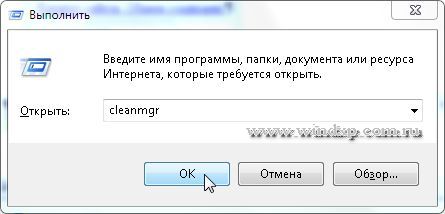
Теперь выберите диск, который надо очистить. Обычно это диск С.


В открывшемся окне Очистка диска нажмите кнопку Очистить системные файлы для более полной очистки диска. В диалоговом окне Очистка диска: еще раз выберите очищаемый жесткий диск и нажмите кнопку ОК. В новом окне появится новая вкладка «Дополнительно».
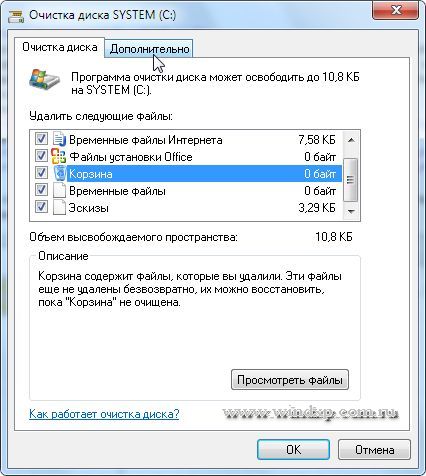
Следующий шаг - это выбрать флажки для тех типов файлов, которые требуется удалить, и нажмите кнопку ОК. В окне сообщения нажмите кнопку Удалить файлы

Вкладка «Дополнительно» доступна при выборе удаления файлов всех пользователей компьютера. Эта вкладка содержит два дополнительных способа, позволяющих освободить еще больше дискового пространства.
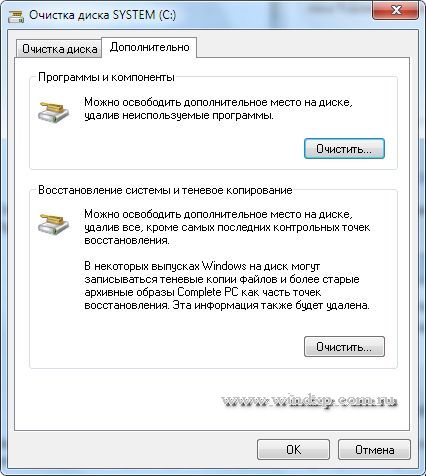
Программы и компоненты. Открывает компонент «Программы и компоненты» панели управления, в котором можно удалить неиспользуемые программы. Столбец «Размер» в компоненте «Программы и компоненты» показывает, какой объем дискового пространства используется каждой программой. Там же можно удалить и неиспользуемые компоненты Windows
Восстановление системы и теневое копирование. Удаление с диска всех точек восстановления, кроме самой последней. Восстановление системы использует точки восстановления для возвращения системных файлов в предыдущее состояние. Если компьютер работает без сбоев, для освобождения места на диске можно удалить ранние точки восстановления. В некоторых выпусках Windows 7 точки восстановления могут включать предыдущие версии файлов, называемые теневыми копиями, и образы архивов, созданных с помощью архивации Windows CompletePC. Эти файлы и образы также будут удалены. Для получения дополнительных сведений о восстановлении системы выполните поиск по ключевому слову «восстановление системы» в окне справки и поддержки Windows.
Автоматический запуск программы "Очистка диска" по расписаниюДля создания автоматического запуска программы "Очистка диска" жмем WIN+R и вводим команду mmc.exe taskschd.msc и ОК

Эта команда запускает Планировщик заданий. Планировщик заданий - это оснастка MMC, позволяющая назначать автоматически выполняемые задания, запуск которых производится в определенное время или при возникновении определенных событий. Планировщик заданий содержит библиотеку всех назначенных заданий, обеспечивая возможность быстрого просмотра и удобного управления заданиями. Из библиотеки можно запустить, отключить, изменить и удалить задание.
Теперь надо создать новую задачу. В меню Действие выберите пункт Создать простую задачу. Откроется диалоговое окно мастера создания простой задачи.
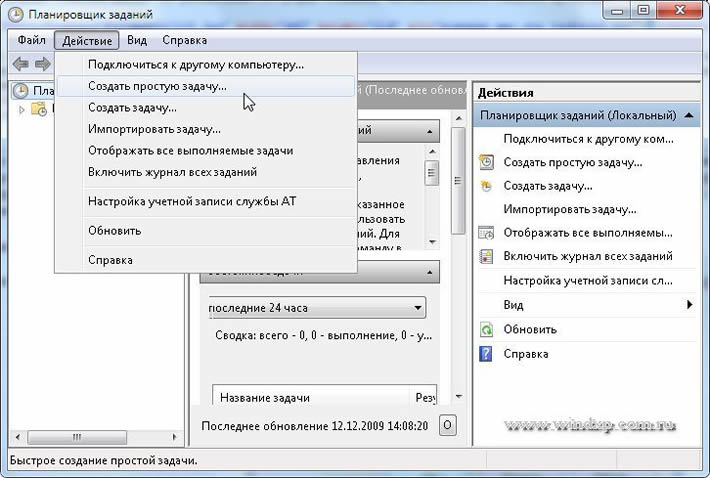
Откроется окно Мастера создания простой задачи. Вводим имя задачи и если необходимо описание. Жмем далее.
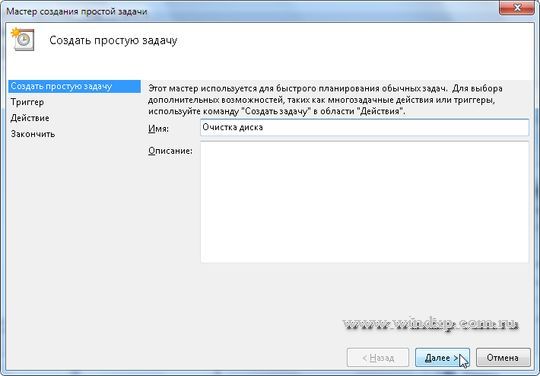
Следующие шаги они понятны и просты. Выбираете расписание для этой задачи. Когда расписание задано появится окно запуска программы. Жмем Далее. В новом окне нажимаем Обзор
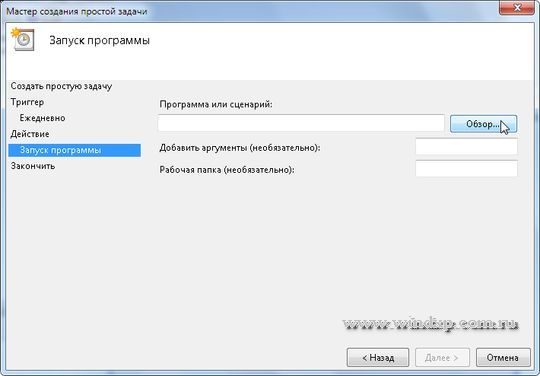
В открывшемся окне, находим поле Имя файла и вводим cleanmgr.exe и жмем Открыть.
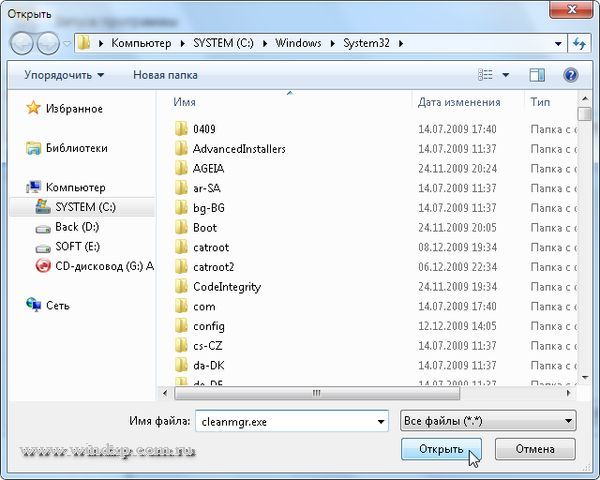
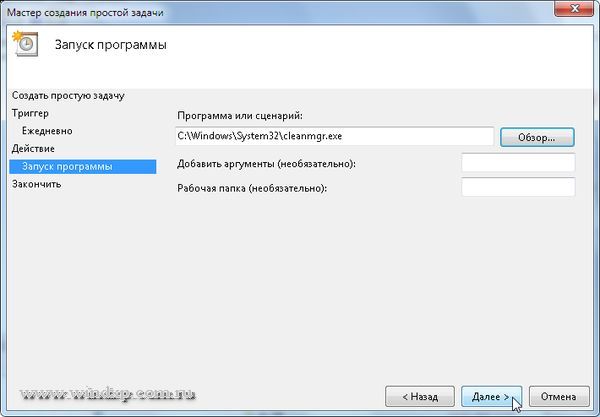
Последний этап создания задачи.
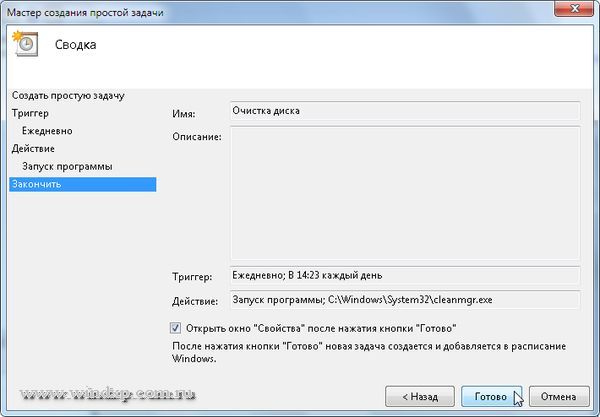
Все. Теперь можно посмотреть свойства задачи. Изменить расписание, включить или удалить задание.
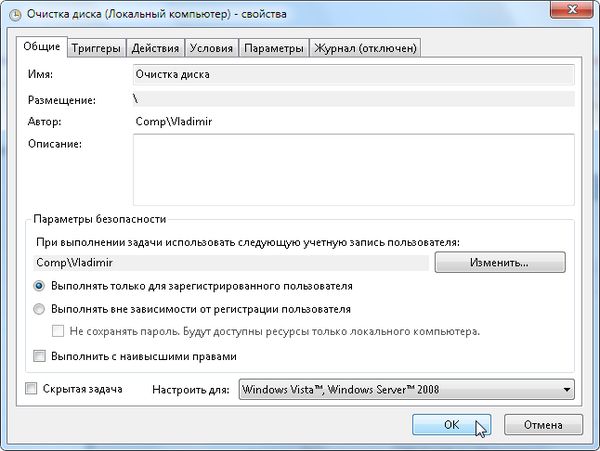
На этом создание расписания для запуска очистки диска закончены.
|
|
Как очистить диск C от ненужных файлов |
Дневник |
В этой инструкции для начинающих мы рассмотрим несколько простых способов, которые помогут любому пользователю очистить системный диск C от ненужных файлов и освободить тем самым место на жестком диске, которое с большой вероятностью может пригодиться для чего-то куда более полезного.
Несмотря на то, что жесткие диски HDD с каждым годом становятся больше и больше по объему, каким-то удивительным образом они все равно умудряются заполняться. Это может являться проблемой в еще большей степени, если вы используете твердотельный накопитель SSD, способный хранить значительно меньшее количество данных, чем обычный жесткий диск. Приступим к очищению нашего жесткого диска от скопившегося на нем хлама.
Запустите очистку диска Windows
Прежде всего рекомендую воспользоваться встроенной утилитой Windows для очистки жесткого диска. Данный инструмент удаляет временные файлы и другие не важные для работоспособности операционной системы данные. Чтобы открыть очистку диска, кликните в окне «Мой компьютер» по диску C правой кнопкой мыши и выберите пункт «Свойства».
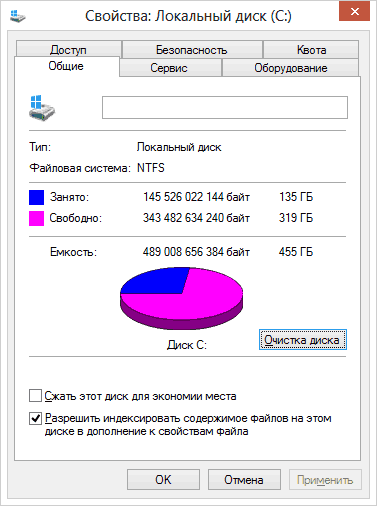
Свойства жесткого диска в Windows
На вкладке «Общие» нажмите кнопку «Очистка диска». После того, как в течение нескольких минут Windows соберет информацию о том, какие ненужные файлы скопились на HDD, вам будет предложено выбрать те типы файлов, которые вы хотели бы удалить с него. Среди них — временные файлы из Интернета, файлы из корзины, отчеты о работе операционной системы и прочее. Как видите, на моем компьютере таким образом можно освободить 3,4 Гигабайта, что не так уж и мало.
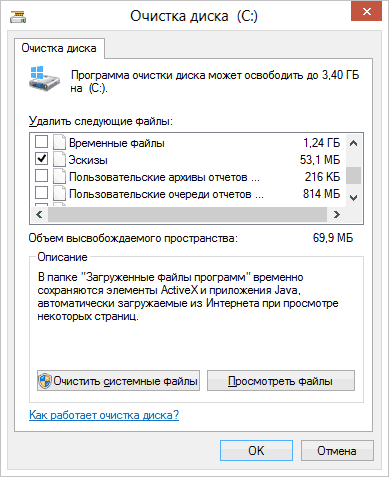
Очистка диска C
Кроме этого, вы можете очистить и системные файлы с диска, для чего нажмите кнопку с данным текстом внизу. Программа еще раз проверит, что именно можно относительно безболезненно удалить и после этого, помимо одной вкладки «Очистка диска» станет доступна еще одна — «Дополнительно».
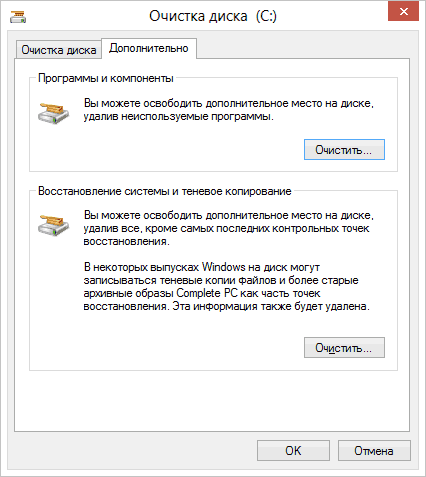
Очистка файлов системы
На этой вкладке вы можете очистить компьютер от ненужных программ, а также удалить данные для восстановления системы — при этом действии удаляются все точки восстановления, кроме самой последней. Поэтому следует предварительно убедиться, что компьютер работает нормально, т.к. после этого действия вернуться к более ранним точкам восстановления уже не получится.
Удалите неиспользуемые программы, занимающие много места на диске
Следующее действие, которое я могу рекомендовать — удаление ненужных неиспользуемых программ на компьютере. Если Вы зайдете в панель управления Windows и откроете «Программы и компоненты», то вы сможете увидеть список установленных на компьютере программ, а также колонку «Размер», в которой отображается, сколько места занимает каждая программа.

Если вы не видите данной колонки, нажмите кнопку настроек в верхнем правом углу списка и включите вид «Таблица». Маленькое примечание: эти данные не всегда точны, так как не все программы сообщают операционной системе о своем точном размере. Может оказаться, что ПО занимает значительное количество дискового пространства, а колонка «Размер» пуста. Удалите те программы, которые Вы не используете — давно установленные и до сих пор не удаленные игры, программы, которые устанавливались просто для пробы и другое программное обеспечение, в котором нет особенной нужды.
Проанализируйте, что занимает место на диске
Для того, чтобы точно узнать, какие файлы занимают место на вашем жестком диске, Вы можете воспользоваться специально предназначенными для этого программами. В этом примере я буду использовать бесплатную программу WinDIRStat — она распространяется бесплатно и доступна на русском языке.
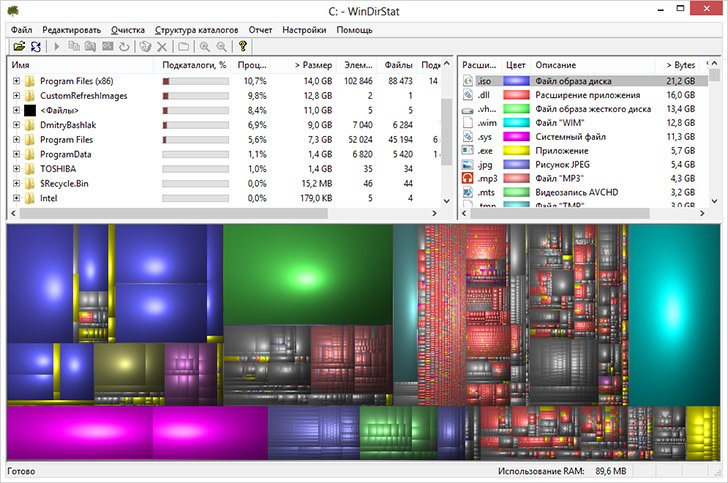
Программа для анализа данных на жестком диске
После сканирования жесткого диска вашей системы, программа покажет, какие типы файлов и какие папки занимают все место на диске. Данная информация позволит Вам более точно определить, что именно удалить, чтобы очистить диск C. Если у вас хранится множество образов ISO, фильмов, которые вы скачали с торрента и прочие вещи, которые в дальнейшем, скорее всего, не будут использоваться — смело удаляйте их. Держать на жестком диске коллекцию фильмов на один терабайт обычно никому не нужно. Кроме этого, в WinDirStat вы можете более точно увидеть, какая программа сколько места занимает на жестком диске.
|
|
Очистка диска в Windows 7 |
Дневник |
Для очистки диска в Windows 7 необязательно использовать сторонние утилиты, так как все версии этой операционной системы имеют небольшую простенькую встроенную программу для удаления временных и неиспользуемых системой файлов и элементов.
Для того чтобы запустить эту программу необходимо зайти в Пуск ‡Все программы ‡Стандартные ‡Служебные ‡Очистка диска. Либо просто ввести в меню «Пуск» в поле поиска «Очистка диска» и выбрать соответствующую программу в списке.
Появится следующее окошко, в котором надо выбрать диск, который будем чистить. Выбираем из списка и нажимаем ОК.

Далее появится окно оценки объема места, которое можно освободить на выбранном диске. Дожидаемся завершения этого процесса.

После этого автоматически выпадет окно, в котором на вкладке «Очистка диска» необходимо установить галочки рядом с теми элементами, которые вы желаете удалить. Ко всем этим элементам есть описание, прочтите его, прежде чем удалять эти файлы.

После выбора соответсвующих элементов надо нажать кнопку «ОК» и далее кнопку «Удалить файлы», подтвердив тем самым свое согласие.

На вкладке «Дополнительно» можно освободить место удалив неиспользуемые программы или все контрольные точки восставновления, кроме самых последних. Для этого надо нажать на соответсвующую кнопку «Очистить...»

Для более серьезной и глубокой очистки можно использовать специализированныебесплатные пакеты и утилиты, например, Red Button, CCleaner и другие подобные программы.
|
|
Очистка диска в Windows 7: расширенная настройка и запуск по расписанию |
Дневник |
 Программа "Очистка диска", пожалуй, самое безопасное средство избавления от скопившегося "мусора" на жестком диске компьютера. "Очистка диска" весьма эффективно удаляет ненужное, но не уносит с собой какие-либо важные файлы и не приводит к ошибкам. Как правило, утилиты сторонних производителей обещают вычистить всё до основания, при этом сделать это быстро и безопасно, но не всегда эксперименты с таким софтом проходят гладко.
Программа "Очистка диска", пожалуй, самое безопасное средство избавления от скопившегося "мусора" на жестком диске компьютера. "Очистка диска" весьма эффективно удаляет ненужное, но не уносит с собой какие-либо важные файлы и не приводит к ошибкам. Как правило, утилиты сторонних производителей обещают вычистить всё до основания, при этом сделать это быстро и безопасно, но не всегда эксперименты с таким софтом проходят гладко.
|
|
JetClean - программа для удаления системного "мусора", оптимизации и улучшения производительности ПК |
Это цитата сообщения Енот_69 [Прочитать целиком + В свой цитатник или сообщество!]

|
|
Опасные для компьютера файлы. |
Это цитата сообщения Prudent [Прочитать целиком + В свой цитатник или сообщество!]
|
|
Как удалить Yahoo Search. |
Это цитата сообщения Владимир_Шильников [Прочитать целиком + В свой цитатник или сообщество!]
|
|
Советики. Google Chrome - корзина для вкладок |
Это цитата сообщения Енот_69 [Прочитать целиком + В свой цитатник или сообщество!]
|
System Ninja - бесплатная утилита для быстрого и аккуратного удаления разнообразного файлового «мусора» с жесткого диска |
Это цитата сообщения Енот_69 [Прочитать целиком + В свой цитатник или сообщество!]

System Ninja — бесплатная программа, предназначенная для очистки нежелательного мусора на компьютере под управлением операционной системы Microsoft Windows. Утилита является средством для очистки ненужных файлов в системе.
|
|
Baidu Cleaner - программа чистильщик на облачных технологиях |
Это цитата сообщения Енот_69 [Прочитать целиком + В свой цитатник или сообщество!]

|
Как очистить диск С |
Это цитата сообщения Nadezhda55 [Прочитать целиком + В свой цитатник или сообщество!]
|
|
|
Как очистить диск С |
Это цитата сообщения Nadezhda55 [Прочитать целиком + В свой цитатник или сообщество!]
|
|
|
Почему Зависает Компьютер? |
Это цитата сообщения Владимир_Шильников [Прочитать целиком + В свой цитатник или сообщество!]
Нас всех очень сильно раздражает, когда компьютер начинает долго грузиться и впоследствии зависает. Это не только создает дискомфорт в работе, но и занимает немалое количество времени. Сегодня в нашей статье мы поговорим с Вами о том, что нужно делать, если завис компьютер. Дадим лишь те советы, которые действительно работают.

|
|
Как очистить свой компьютер? 5 советов |
Это цитата сообщения MissKcu [Прочитать целиком + В свой цитатник или сообщество!]
|
|
Как можно удалить с компьютера, НЕ УДАЛЯЕМУЮ ПРОГРАММУ? |
Это цитата сообщения Владимир_Шильников [Прочитать целиком + В свой цитатник или сообщество!]
ВОПРОС:
Как можно удалить с компа, НЕ УДАЛЯЕМУЮ ПРОГРАММУ???
CCleaner, Revo Uninstaller, Uninstall Tool, не видят программу, которая прописана, установлена и работает в программ файлах, стандартными средствами удалить не могу, как удалить, чем? Жесткий диск, с балкона об цемент попробовать..
Оригинальный вопрос: http://otvet.mail.ru/question/98332868/
A
ОТВЕТ:
Смотря какая программа…
А Вы уверены, что она не является для системы необходимым компонентом?
Если эта программа запускается на старте компьютера, то для начала ее надо удалить из автозагрузки. Для этого нажмите ПУСК — ВЫПОЛНИТЬ

|
|
Как можно удалить с компьютера, НЕ УДАЛЯЕМУЮ ПРОГРАММУ? |
Это цитата сообщения Владимир_Шильников [Прочитать целиком + В свой цитатник или сообщество!]
ВОПРОС:
Как можно удалить с компа, НЕ УДАЛЯЕМУЮ ПРОГРАММУ???
CCleaner, Revo Uninstaller, Uninstall Tool, не видят программу, которая прописана, установлена и работает в программ файлах, стандартными средствами удалить не могу, как удалить, чем? Жесткий диск, с балкона об цемент попробовать..
Оригинальный вопрос: http://otvet.mail.ru/question/98332868/
A
ОТВЕТ:
Смотря какая программа…
А Вы уверены, что она не является для системы необходимым компонентом?
Если эта программа запускается на старте компьютера, то для начала ее надо удалить из автозагрузки. Для этого нажмите ПУСК — ВЫПОЛНИТЬ

|
|
Как найти и удалить опасное содержимое из дневника |
Это цитата сообщения BraveDefender [Прочитать целиком + В свой цитатник или сообщество!]
Наверное, многие сталкивались с такой проблемой, что при открытии даже своего дневника браузер сообщает, что на странице находится опасное содержимое или ссылка, которая ведет на подозрительный сайт.
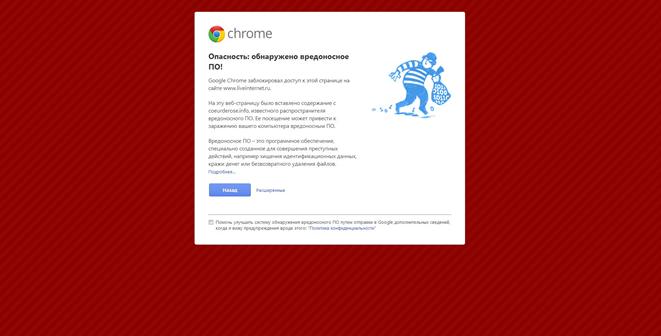
Что же делать в таком случае? Проще всего написать в техподдержку письмо без скриншотов, ссылок, текста предупреждения и всех остальных подробностей – пусть угадывают, что у меня произошло!
Можно отправить письмо со всей необходимой информацией, и тогда техподдержка быстро найдет источник неприятностей и расскажет, что делать.
Но можно легко устранить проблему самому.
|